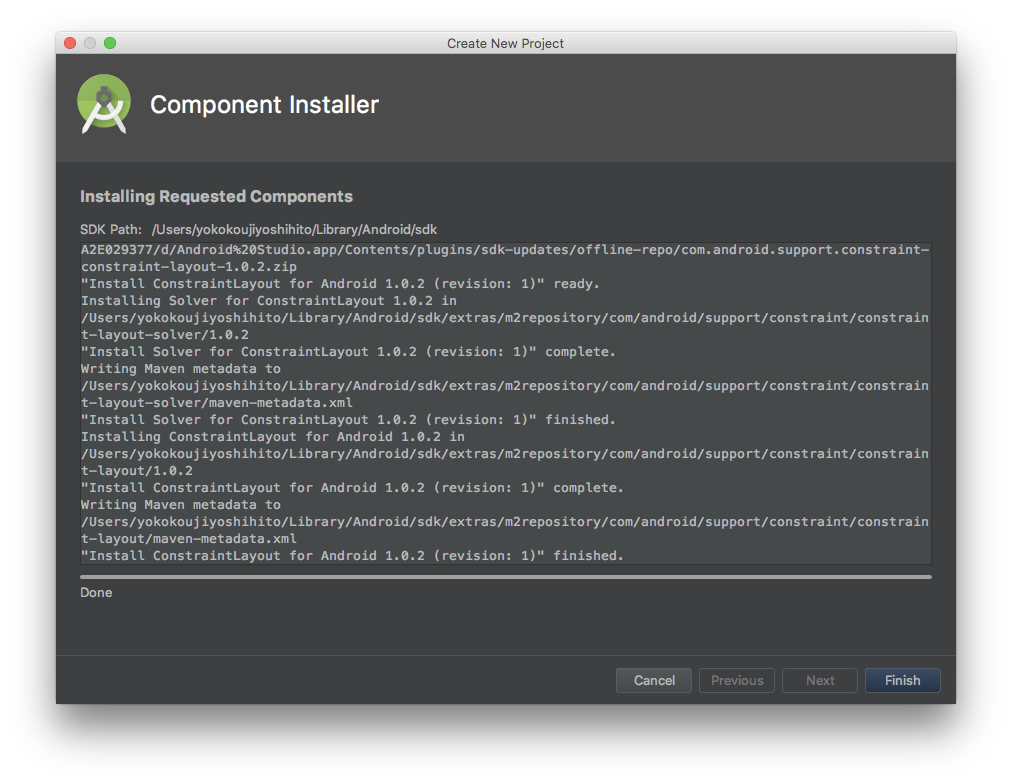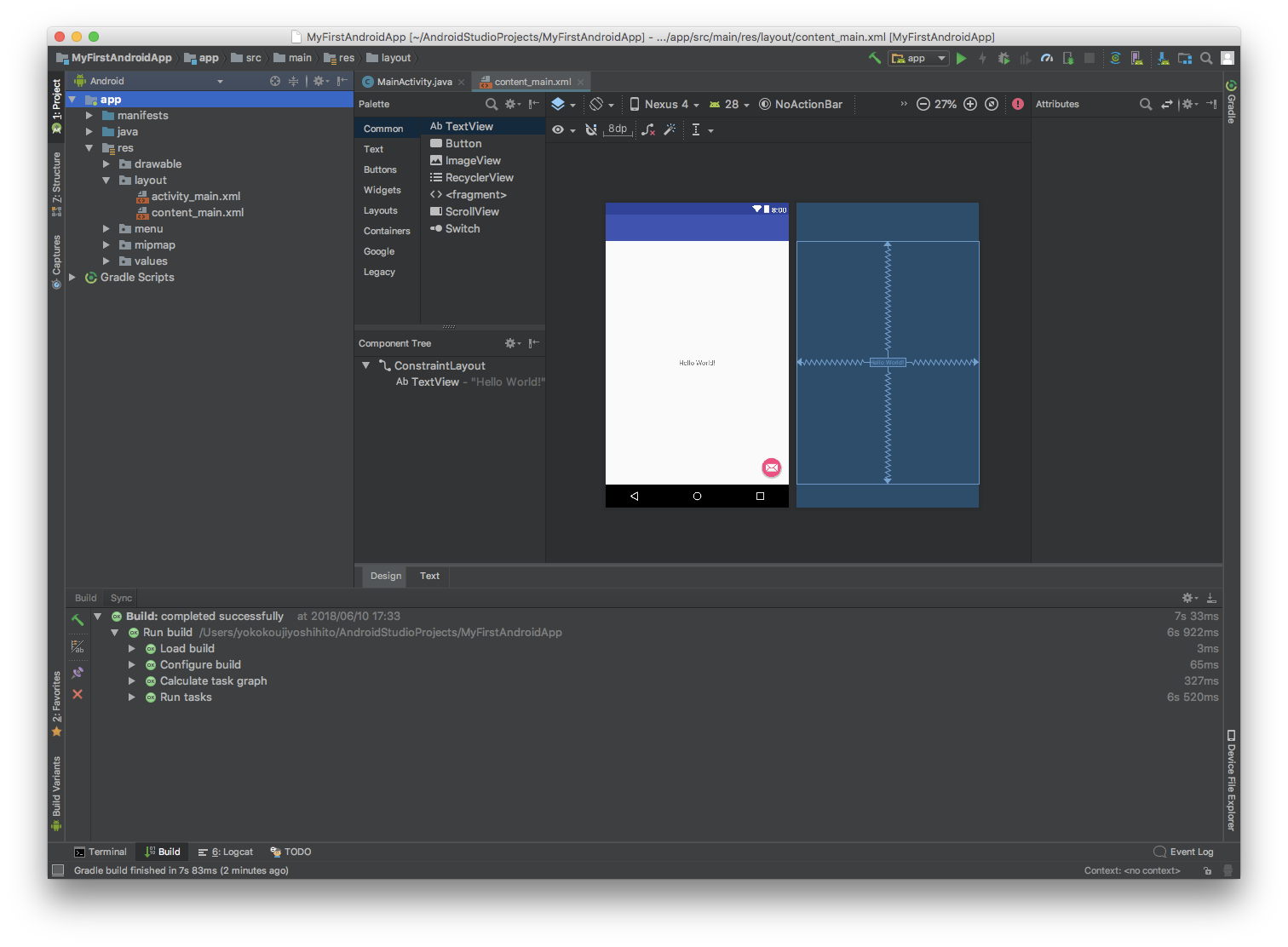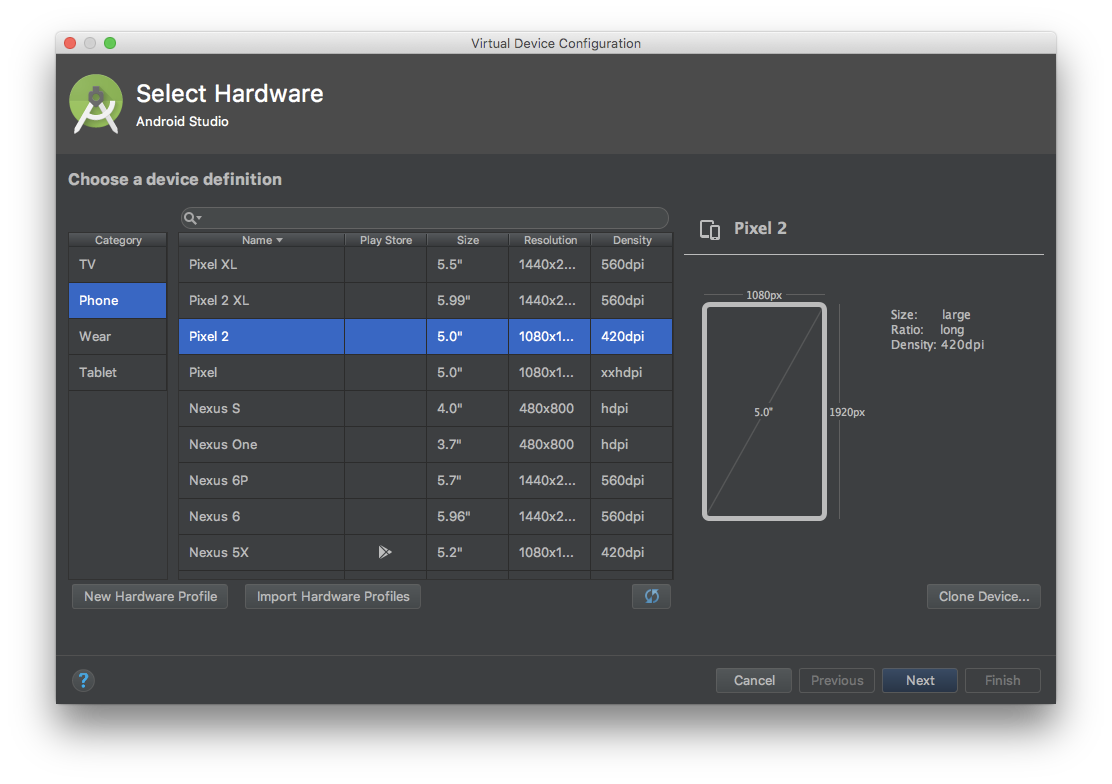先日アップした「Cordova向けにJDKを再インストール」からの続きです。
Android StudioをインストールしてAndroid開発環境を整えます。
環境
- macOS High Sierra 10.13.4 (MacBook Pro (13-inch, 2016, Four Thundervolt 3 Ports)
- node.js 10.4.0
- nodebrew 8.9.4
- npm 6.1.0
Android Studioのインストール
記事執筆時点(2018年6月10日)では3.1.3です。
下記を実行します。
$ brew cask install android-studio
Android Studioを起動
ウィザードが立ち上がりますので、設定を続けます。
追加コンポーネントのダウンロードが始まりますので、しばらく待ちます。
コンポーネントのダウンロード中に「Running Intel HAXM Installer」という表示が出ます。
macOSの場合セキュリティーにひっかかりますので、環境設定の「セキュリティとプライバシー」で、実行を許可します。
Android Studioの環境設定
サンプルプロジェクトを作成
Start a new Android Studio projectを選択します。
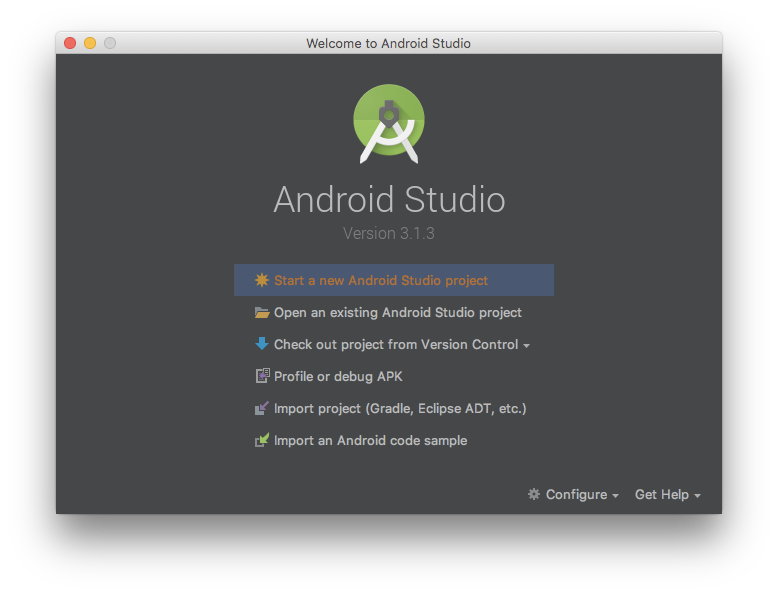
AVD(Android Virtual Device)を設定
今回はPixel 2をエミュレータとして登録設定します。
メニュー → Tools → AVD Managerを選択します。
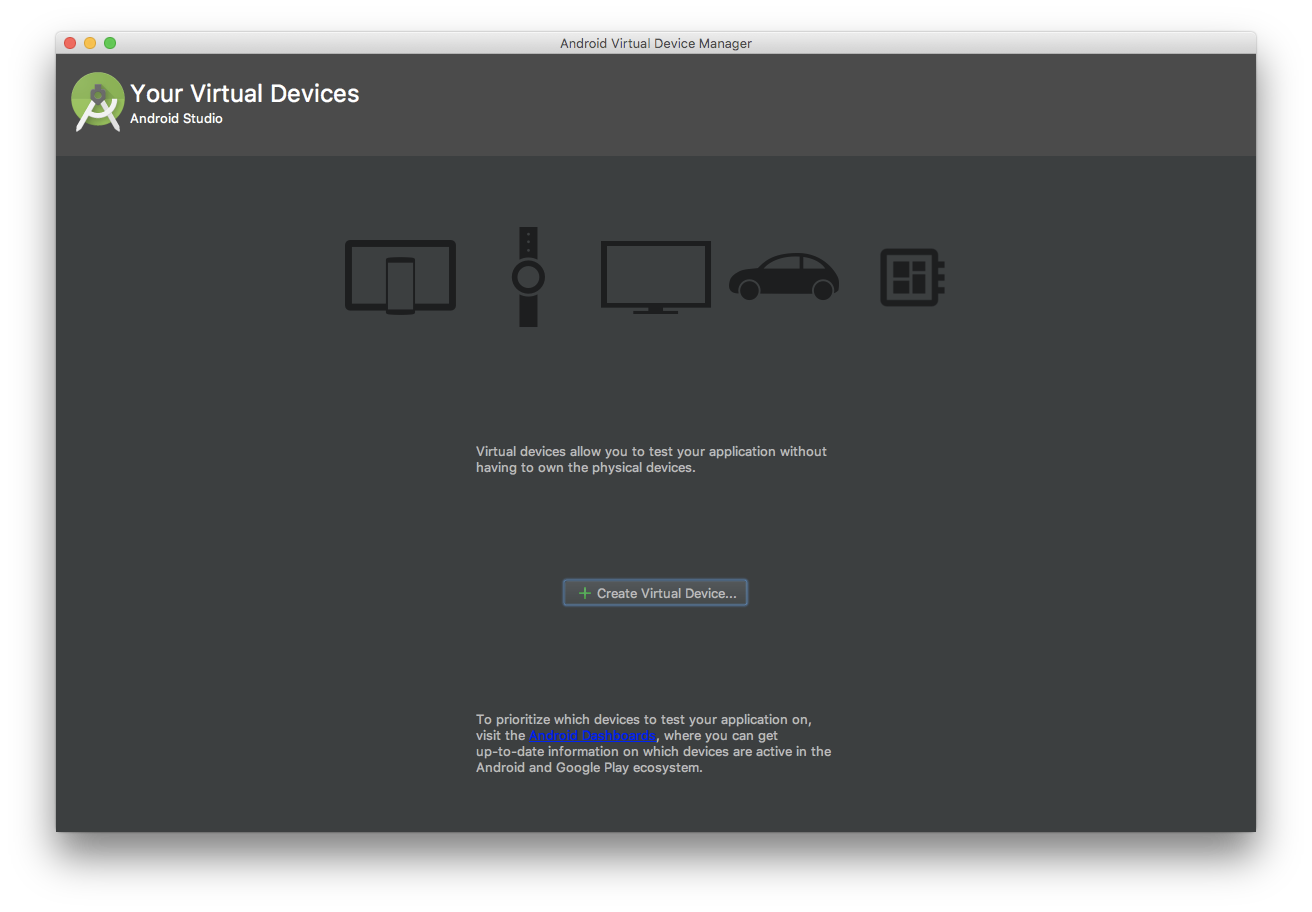
Create Virtual Deviceをクリックします。
Android8.0とAndroid8.1のデバイスプロフィールのダウンロードをクリック、それぞれのデバイスイメージがダウンロードされAVDが作成されます。
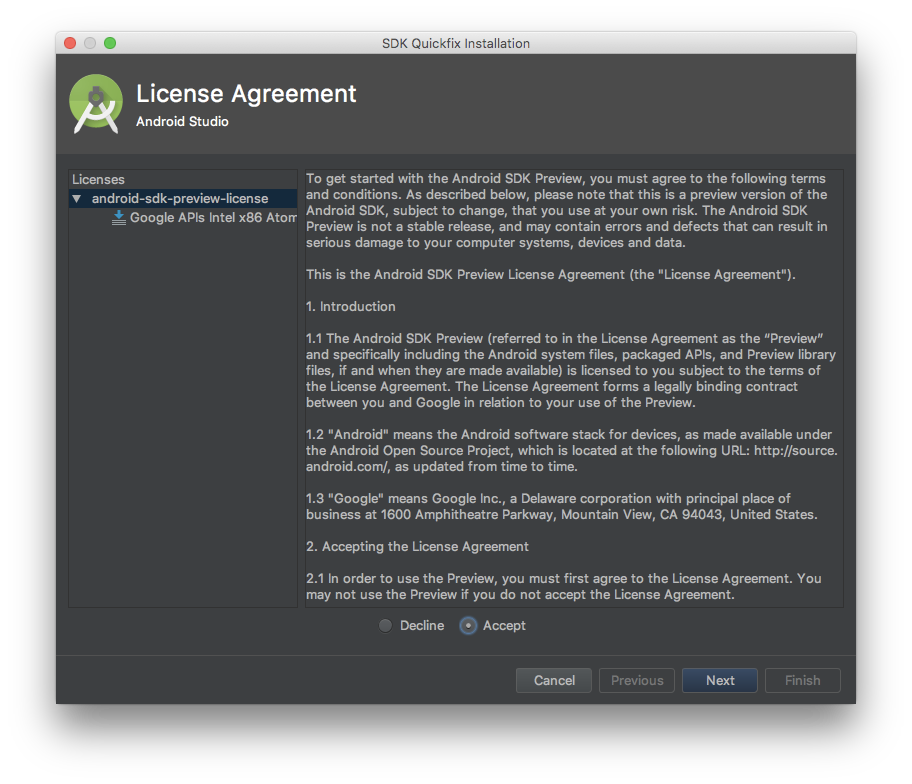
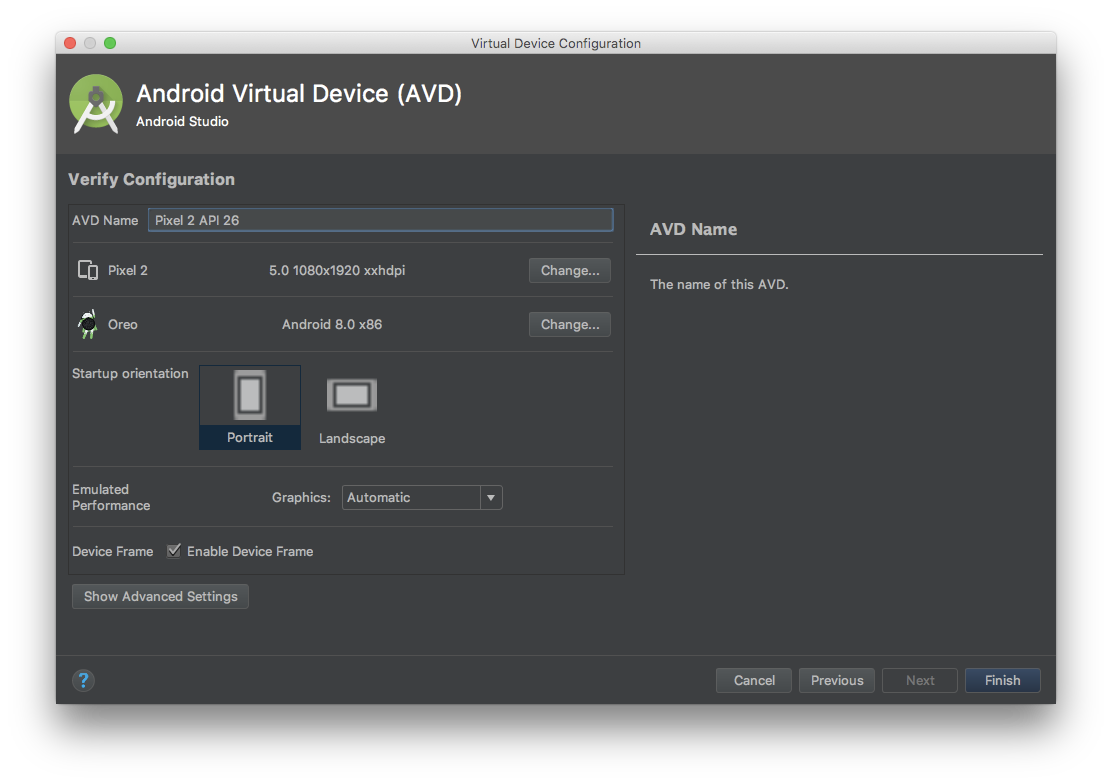
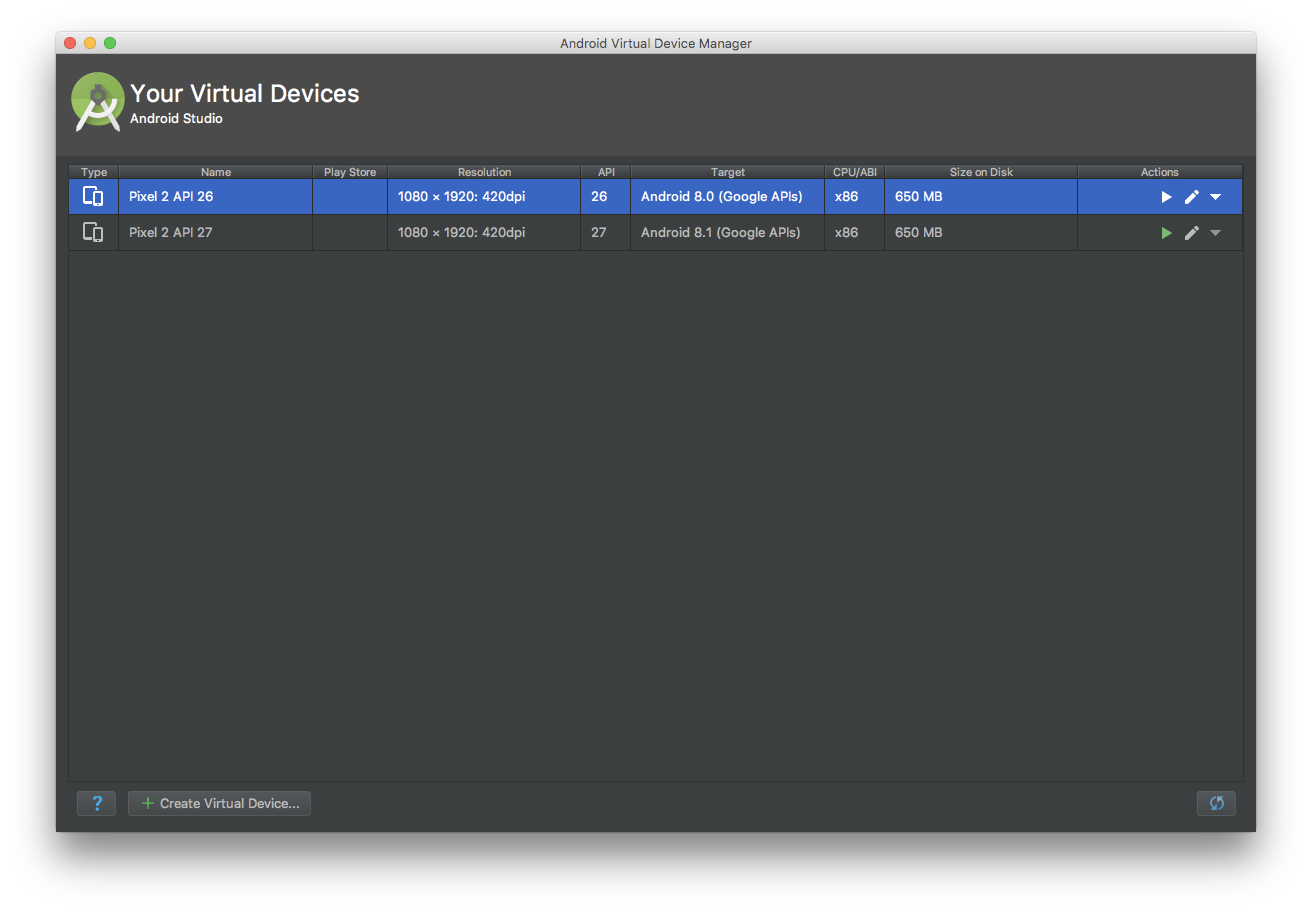
サンプルプロジェクトをAVD上で動かす
メニュー → Run → Run 'app'を選択します。
下記のような画面になり「Hello World!」と表示されたら設定完了です。
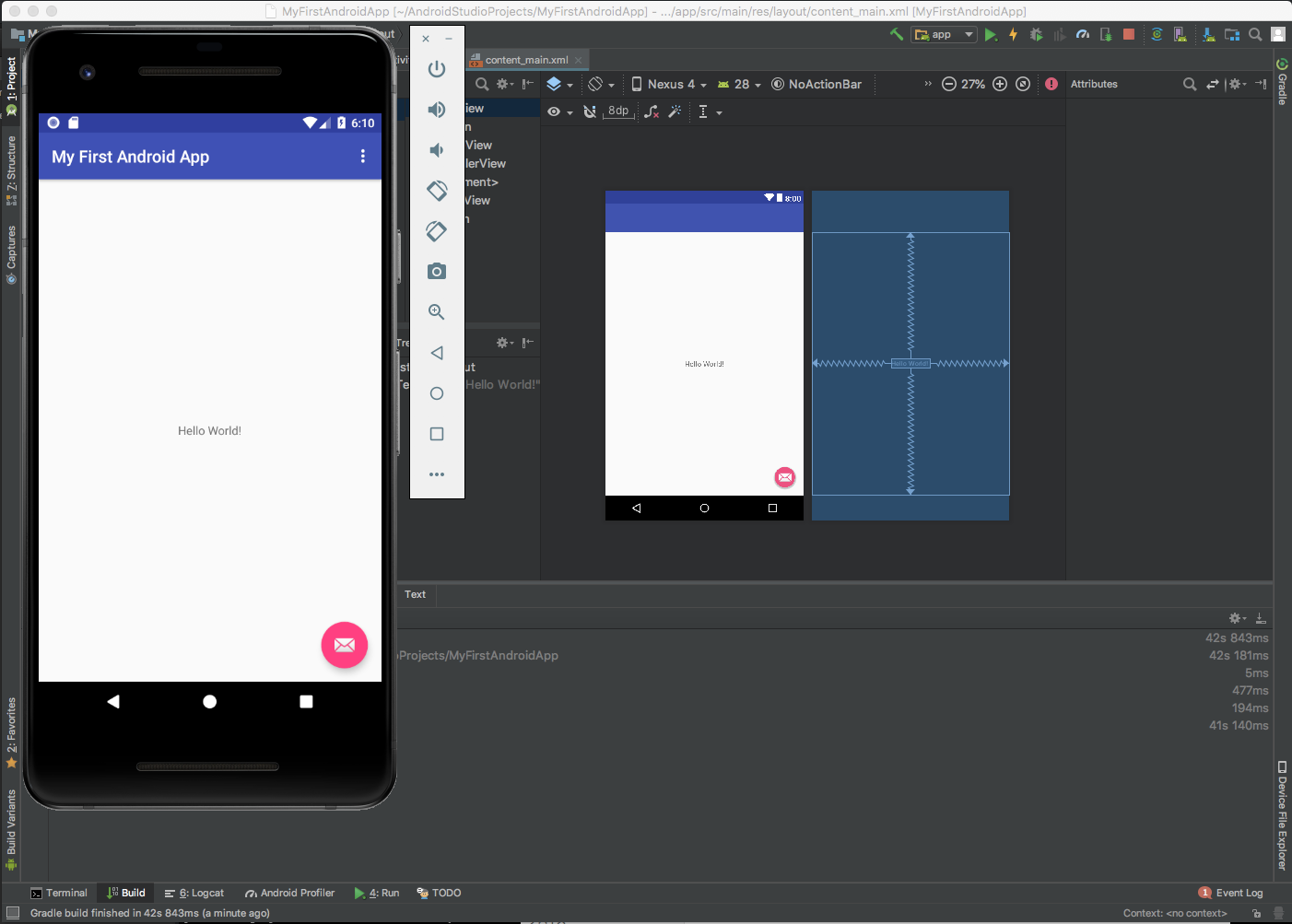
まとめ
手順そのものはそれほど難しくなく、エミュレータ起動からサンプルアプリの動作確認が行えました。
Android Studioを用いて本格的なアプリを開発する場合は、もっと設定が必要になるかと思われます。
Cordovaでエミュレータ確認ができるようにすることが目的ですので、ここまでで一先ずは十分ですね。
AVDにXperiaを追加できるのか?
https://developer.sony.com/develop/open-devices/guides/aosp-build-instructions/build-aosp-nougat-8-1-oreo-4-4/
こちらのページを見る限りですが、できるっぽい・・・
Xperiaで実機確認をしますが、エミュレータもXperiaにできるとなんとなく気分良いかも。
追々、挑戦してみたいと思います。
感想 - 開発環境について
iOSにしてもAndroidにしても、開発環境が凝り過ぎてて超難しいです。
「使いこなせる自信はない」と自信を持って言えます。
Cordovaでできることを試していって、必要な部分を使えるようにしていきます。